Slackは単なるチャットツール!そんな風に考えていませんか?
Slackは決してグループチャットを行うだけのツールではありません。Slackにある既存の機能を利用する事で、非常に便利なTO-DOリストとして活用する事ができます。
チャンネルメッセージ機能を使ったタスク管理や、外部ツールとの連携などSlackを使ってTO-DOリストを作成する方法はいくつかあります。
今回は、Slackを便利なTO-DOリストとして活用する方法をご紹介します。
おすすめのTO-DOリスト作成方法5選
TO-DOリストに使える機能5選
- リマインダー
- ブックマーク登録
- ピン留め
- ポスト
- 外部アプリケーション
それではこちらの機能を順番に確認していきましょう。
リマインダー
曜日・時間・内容を予めセットし、決められた時間になるとSlackbotが通知を送ってくれる機能です。チャンネルやダイレクトメール、スレッドでも利用が可能です。
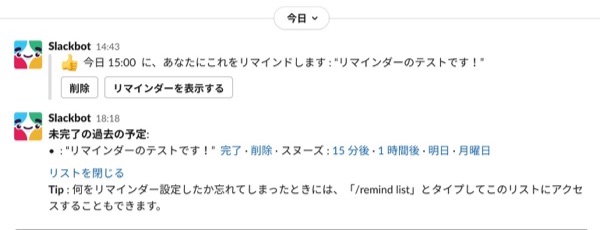
リマインダーをセットするには、メッセージ入力欄の稲妻マークをクリックし、自分自身にリマインダーを設定するを選択します。
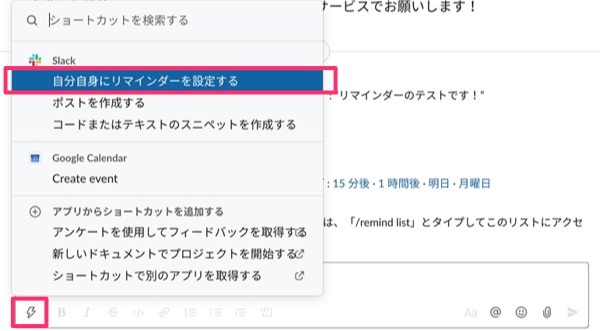
表示されたウィンドウで、日時・時間・内容をセットし作成をします。
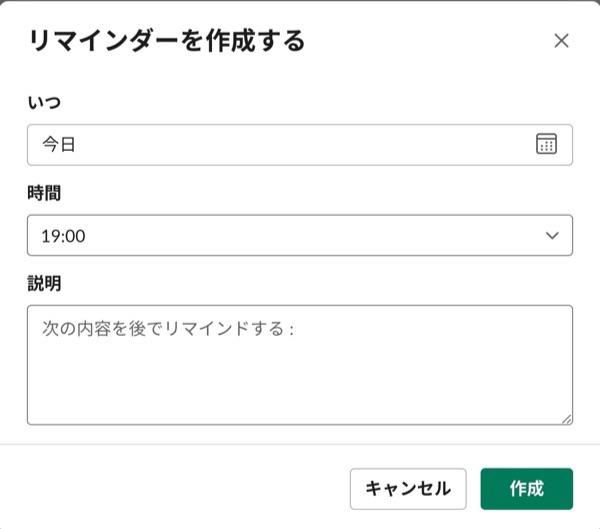
リマインダーは素早くどこでもセットできるので、素早く予定を入れたい時に非常に便利です。
完了したリマインダーのリスト表示も可能です。
-

-
Slackでリマインダーをセットして予定を管理してみよう
今回ご紹介するのはSlackの便利な機能のひとつである『リマインダー』 Slackではリマインダーを自分宛てにだけではなく、相手・ ...
続きを見る
ブックマーク登録
ブックマーク登録もTO-DOリストとして利用できる便利な機能です。
使い方は非常に簡単で、保存をしたいメッセージにカーソルを合わせ、ブックマークに登録をクリックします。

登録したブックマークは、左サイドメニューのブックマークをクリックすると、ブックマーク一覧が確認可能です。
作業が完了したら随時メッセージのブックマークを外し、リストを管理していきましょう。
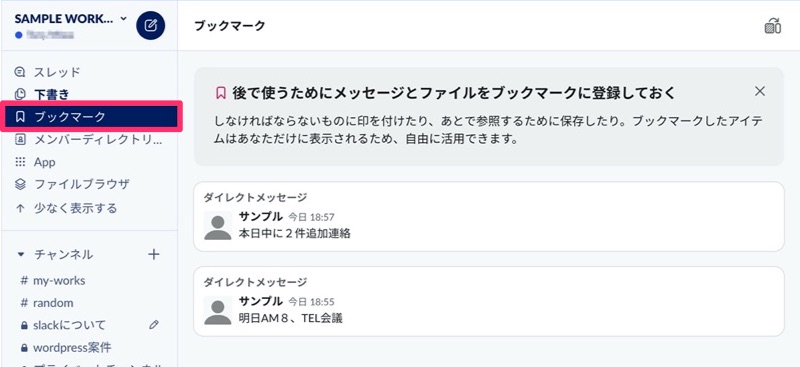
-

-
Slackのメッセージやファイルなど共有や管理に便利な機能3選
Slackを使っていると、時々過去のメッセージを振り返りたい時や取引先のエビデンスなど、メッセージを再確認したい時がありますよね。 ...
続きを見る
ピン留め
ピン留めはブックマークと非常によく似た機能ですが、自分自身ではなくチャンネルのメンバー全体に対して共有するときなどに使います。
ピン留めしたメッセージは背景が黄色で表示され、チャンネル内詳細でも確認が可能です。
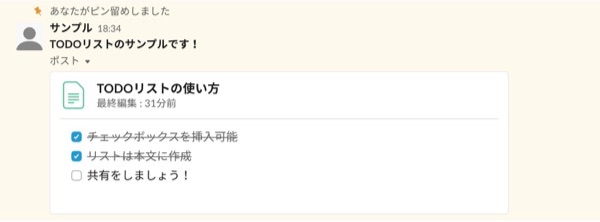
ピン留めを行うには、メッセージにカーソルを合わせその他を選択。チャンネルへピン留めするをクリックします。
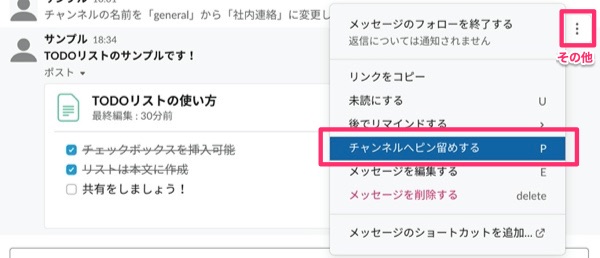
ピン留めは前述通り、チャンネル内のメンバー全員での管理が可能です。チャンネルのメンバーであれば、誰でもピンを追加・削除できるので、チームでのTO-DOリスト利用にも最適です。
-

-
Slackのメッセージやファイルなど共有や管理に便利な機能3選
Slackを使っていると、時々過去のメッセージを振り返りたい時や取引先のエビデンスなど、メッセージを再確認したい時がありますよね。 ...
続きを見る
ポスト
ポストを利用して、チームでも共用可能なTO-DOリストの作成が可能です。
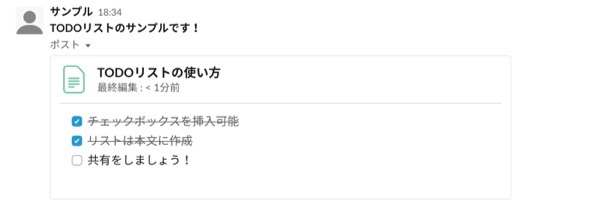
ポストはメンバー全員に周知させたい重要事項や連絡事項の作成に主に使用される機能です。
ポスト内には、ショートカットでチェックボックスの挿入が可能のため、共有のTO-DOリストを作成するのにも適しています。
ポストを作成するには、リマインダーの設定と同じ様に入力欄の稲妻マークを選択し、次にポストを作成するをクリックします。
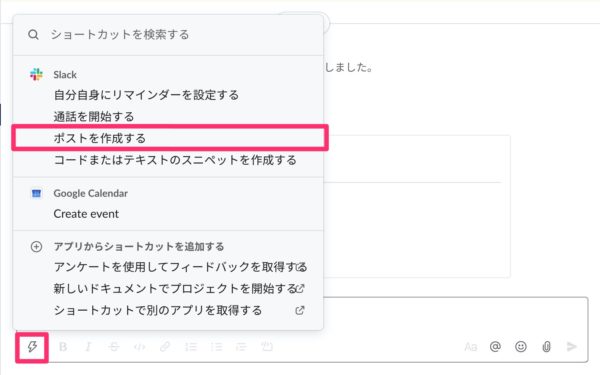
ポスト作成用のウィンドウが開くので、タイトル・本文を入力します。
本文中ではショートカット『[]』にて、チェックボックスの挿入が可能です。その他のショートカットの閲覧には、右上の『•••』をクリックしてください。
ポストが作成できたら、同じく右上にある共有ボタンをクリックします。
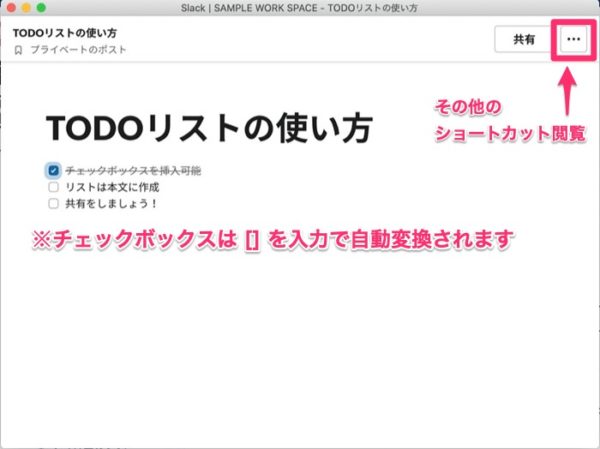
ポストの共有画面にて、どのチャンネルに作成したポストを表示させるかを選択します。
全ての入力が完了したら共有ボタンを再度クリックします。
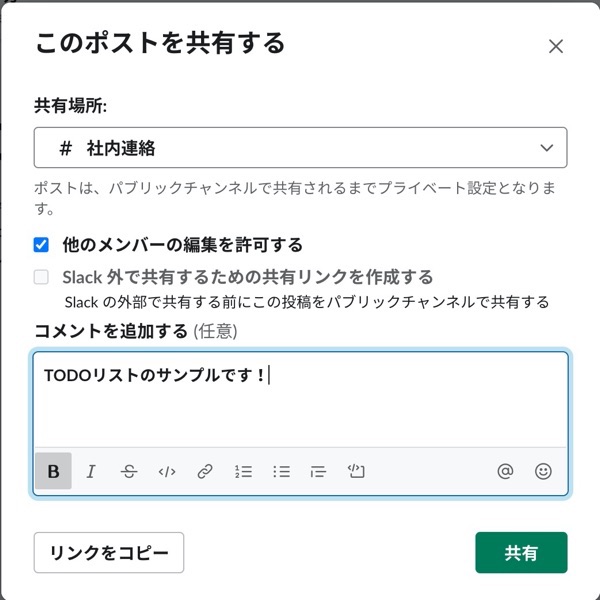
ポストの設定で他のメンバーの編集を許可するにしておくと、TO-DOリスト上の作業をおこなったメンバーが随時チェックボックスにチェックを入れられる様になります。
作成したポストはピン留めを利用するとさらにメンバーに周知がしやすくなるのでおすすめです。
-

-
Slackのポスト機能を使えばWordみたいな書類作成ができる
Slackのチャンネルでは、メッセージ投稿が通常良く使われていますがWordみたいなビシッとした書類を作ってメンバーに共有したいこ ...
続きを見る
外部アプリケーションとの連携
外部アプリケーションと連携を行い、TO-DO管理を行う事も可能です。
下の画像は、Googleカレンダーとの連携を行っている際の表示画面となります。
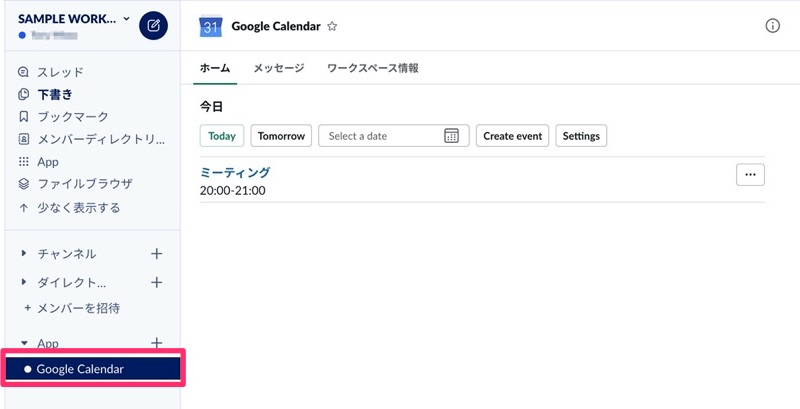
Slackでは他にも連携可能なTO-DO管理・スケジュール管理用外部アプリケーションが多数準備されています。
現在お使いのアプリケーションがあれば、ぜひSlackと連携を行い業務の効率化を図りましょう。
-

-
Slackスケジュール管理App|Googleカレンダー連携方法
Slackはチャットを使って、チャンネルでメンバーとコミュニケーションをとるためのツールですが、それだけではなくタスク管理・予定管 ...
続きを見る
SlackでTO-DOリストを作成する方法まとめ
今回はSlackでTO-DOリストを作成する方法5つをご紹介しました。
Slackの通知機能をONにし、TO-DOリストと組み合わせて使用する事で、業務の作業効率をあげる事ができます。
また、Slackで作成可能なTO-DOリストは、個人単位・チーム単位で設定方法が異なります。
うまくTO-DOリストの機能を使い分け、Slackを業務に役立てて行ってください。









